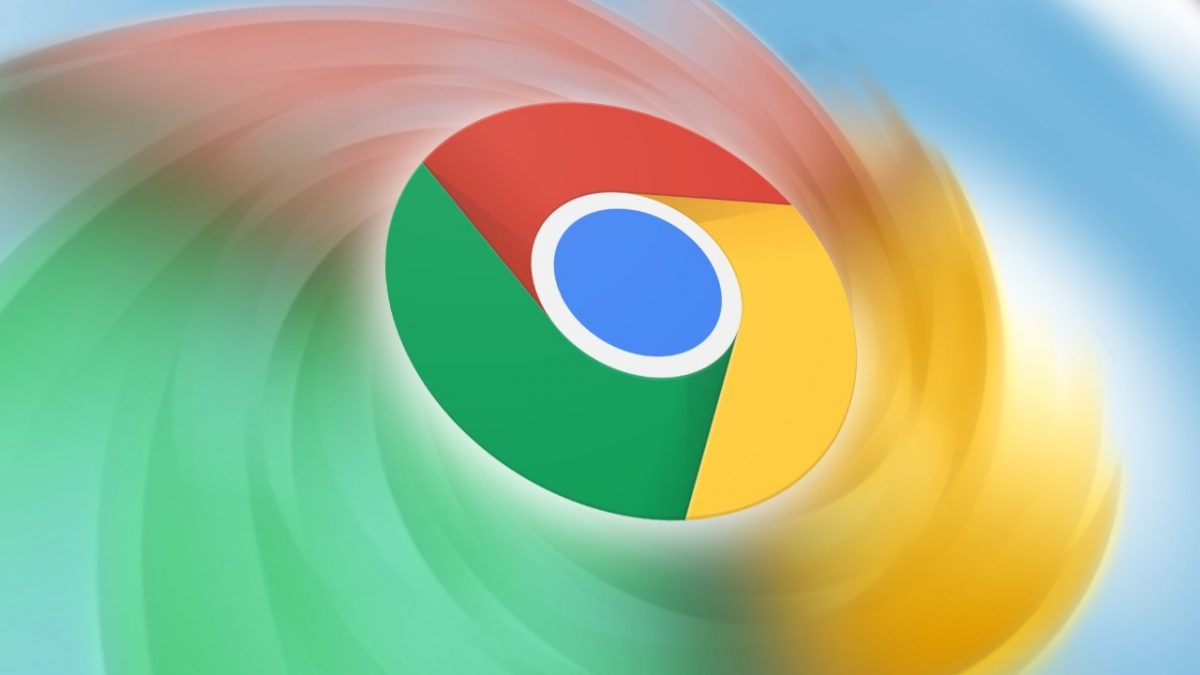Jeśli nie wiesz, jak włączyć obraz w obrazie w Chrome, pomożemy Ci. Dodatek Picture-in-Picture do przeglądarki Google Chrome umożliwia odtwarzanie dowolnego wideo w trybie Picture-in-Picture na wszystkich platformach.
Jak włączyć obraz w obrazie w Chrome?
PiP to pływający, zawsze na wierzchu odtwarzacz wideo, który znajduje się nad innymi aplikacjami. Możesz także przenieść go wzdłuż krawędzi ekranu, kontynuując przeglądanie Internetu.
Dlaczego powinieneś używać rozszerzenia, gdy funkcja PiP jest wbudowana?
Po kliknięciu prawym przyciskiem myszy Chrome 70 dodał wbudowaną funkcję PiP, z której możesz korzystać. Chociaż nadal można uzyskać dostęp do tej funkcji bez konieczności instalowania wtyczki, czasami jest to nieco niewygodne. Aby uzyskać dostęp do tej opcji, musisz kliknąć film prawym przyciskiem myszy, a następnie ponownie kliknąć go prawym przyciskiem myszy w niektórych witrynach, takich jak YouTube. Wbudowany tryb PiP, choć skuteczny na większości stron internetowych, nie działa na innych, takich jak DailyMotion i Twitter.
Po zainstalowaniu rozszerzenia Chrome wystarczy kliknąć ikonę na pasku narzędzi, aby włączyć tryb Picture-in-Picture. Mały odtwarzacz pojawia się natychmiast po kliknięciu ikony. Umożliwia również korzystanie z tej funkcji na stronach internetowych, które nie zezwalały na to za pomocą wbudowanej opcji. Rozszerzenie PiP jest również open-source, więc jeśli jesteś majsterkowiczem, zwariuj! Dowiedzmy się teraz, jak włączyć obraz w obrazie w Chrome.
Jak zainstalować rozszerzenie Picture-in-Picture?
Instalacja rozszerzenia jest dość prosta i można ją wykonać, wykonując następujące proste czynności:
- Udaj się do Sklep internetowy Chrome dla rozszerzenia i wyszukaj obraz w obrazie.
- Następnie kliknij „Dodaj do Chrome”.
- Kliknij „Dodaj do Chrome”.
- Następnie kliknij „Dodaj rozszerzenie”.
- Po zainstalowaniu rozszerzenia pojawi się potwierdzenie, informujące, że zostało ono dodane do Chrome.
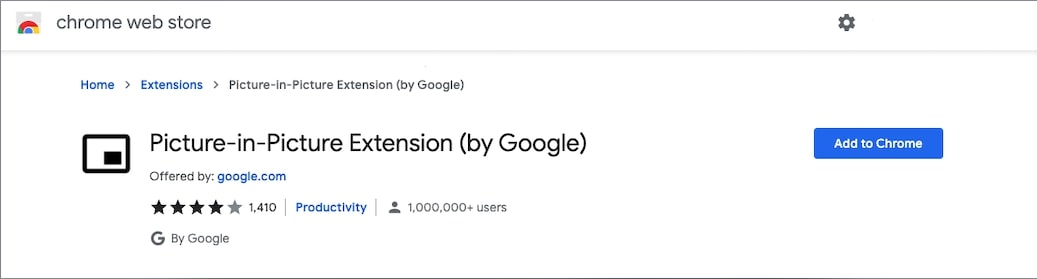
Jak korzystać z rozszerzenia Picture-in-Picture?
Rozszerzenia PiP można używać w dowolnej witrynie internetowej zawierającej wideo, w tym na YouTube i Facebooku. Po prostu kliknij ikonę rozszerzenia PiP lub naciśnij Alt+P (Option+P na Macu), aby wyświetlić wideo i umieścić je w innych oknach.
Po przełączeniu wideo w tryb obrazu w obrazie obszar, w którym będzie odtwarzany, staje się czarny i wyświetla komunikat „Odtwarzanie w trybie obrazu w obrazie”. Mały odtwarzacz wideo unosi się teraz nad oknem. Aby zmienić wymiary odtwarzacza, kliknij i przeciągnij symbol w lewym górnym rogu. Możesz zmienić jego rozmiar do około jednej czwartej ekranu.
Możesz także przeciągnąć gracza po ekranie, co jest przydatne, jeśli chcesz umieścić go w innym miejscu. Niestety, jeśli spróbujesz przenieść odtwarzacz na środek ekranu, automatycznie ustawi się on na krawędzi ekranu.
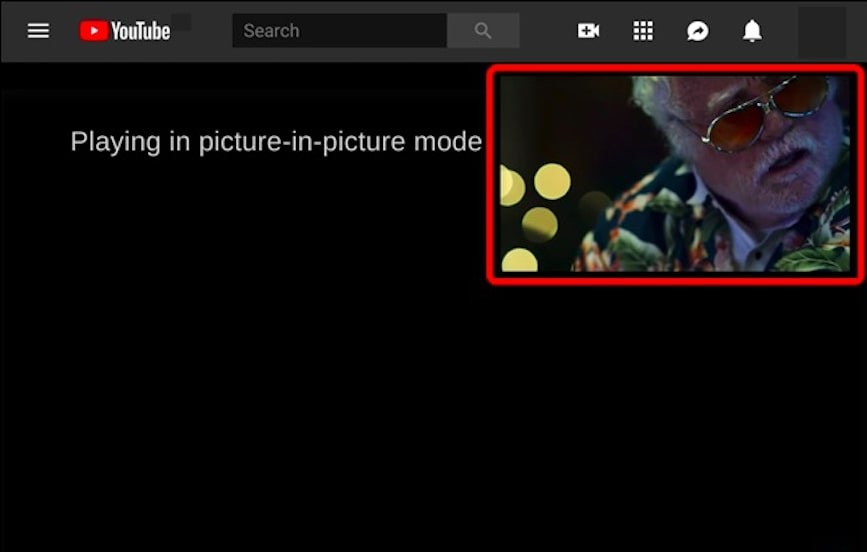
Po zakończeniu filmu kliknij ikonę „X” w prawym dolnym rogu, aby go zamknąć lub wrócić do karty, na której jest odtwarzany. Należy zauważyć, że PiP działa tylko z jednym filmem na raz. Jeśli włączysz funkcję PiP w drugim filmie, gdy pierwszy jest nadal odtwarzany, zastąpi go.
Więc od teraz, jeśli chcesz surfować po Internecie podczas oglądania wideo, po prostu naciśnij ten przycisk, a on się pojawi. Mamy nadzieję, że ten artykuł był dla Ciebie przydatny i cieszysz się oglądaniem ulubionych filmów podczas surfowania w sieci. W ten sposób nauczyłeś się, jak włączyć obraz w obrazie w Chrome.